Xuất bán hàng hóa bằng thiết bị mã vạch
Ý nghĩa: Đây là form chuyên dùng máy quét mã vạch để xuất bán hàng hóa.
1. Bạn vào mục: 3-Quản lý chứng từ --> 3- Xuất bán bằng thiết bị mã vạch
2. Hướng dẫn: Thực hiện xuất bán
+ Để thực hiện xuất bán hàng hóa bằng mã vạch đầu tiên bạn cần đặt con trỏ chuột vào ô Mã vạch (Esc), sau đó đưa hàng hóa vào thiết bị quét mã vạch. Phần mềm sẽ tự động đọc mã vạch và đưa các thông tin hàng hóa vào hóa đơn xuất bán hàng.
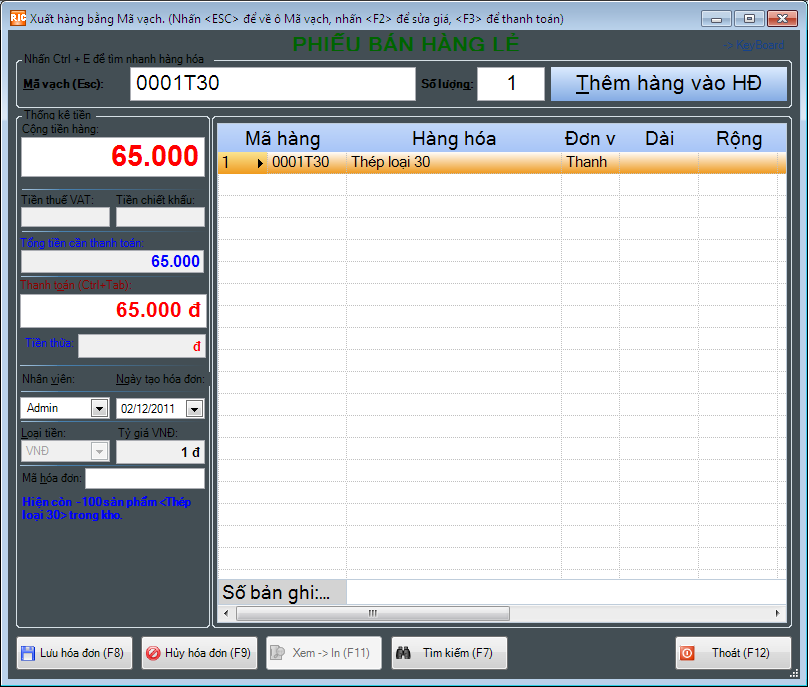
a. Hướng dẫn thay đổi số lượng:
Cách 1: Để thay đổi số lượng, ở ô mã vạch bạn nhấn mũi tên di chuyển xuống trên bàn phím và di chuyển tới hàng hóa cần thay đổi số lượng, sau đó nhấn phím Enter, phần mềm sẽ đưa con trỏ chuột lên ô số lượng. Tại đây bạn thay đổi số lượng mong muốn và nhấn phím Enter tiếp để cập nhật thay đổi số lượng.
Cách 2: Click trực tiếp vào ô số lượng của hàng hóa đó rồi thay đổi số lượng, nhấn Enter để thực hiện thay đổi.
+ Xóa hàng hóa bị sai: Để xóa hàng hóa bị sai bạn click chuột vào cột thứ tự của hàng hóa đó, sau đó nhấn phím "Delete" trên bàn phím. Phần mềm sẽ hỏi bạn có chắc muốn xóa hàng hóa đó khỏi hóa đơn không? Chọn "Yes" để xóa, "No" để hủy lệnh xóa.
b. Hướng dẫn nhập hàng bằng tay:
Nếu mã vạch sản phẩm quá bé hay một số hàng hóa chưa có mã vạch thì bạn có thể thao tác bằng tay như sau:
+ Phấn phím (Esc) để trở về ô mã vạch.
+ Nhấn tổ hợp phím (Ctrl + E) để mở hộp tìm kiếm sản phẩm:
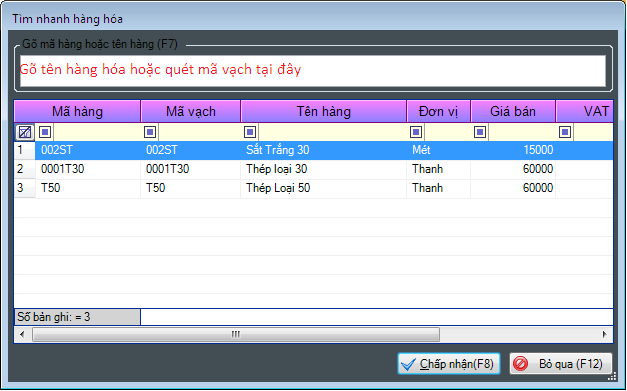
+ Di chuyển đến hàng hóa cần chọn, nhấn phím Enter hoặc click vào nút 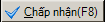 . Phần mềm sẽ lấy mã vạch của sản phẩm đưa vào ô mã vạch, tiếp tục nhấn phím Enter hoặc tổ hợp phím (Alt + T) để đưa hàng hóa vào hóa đơn xuất bán
. Phần mềm sẽ lấy mã vạch của sản phẩm đưa vào ô mã vạch, tiếp tục nhấn phím Enter hoặc tổ hợp phím (Alt + T) để đưa hàng hóa vào hóa đơn xuất bán
c. Lưu hóa đơn: sau khi điền đầy đủ thông tin, bạn ấn lưu hóa đơn đó lại
d. Xem --> in(F11) :
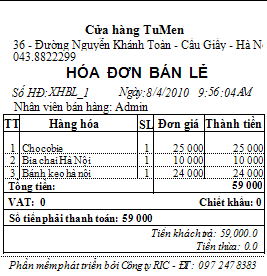
f. Sửa hoặc xóa hóa đơn: xem chi tiết tại đây